Si quieres aprender cómo abrir archivo HTML en tu computadora, este artículo te enseñará paso a paso desde la creación (un ejemplo básico) hasta la visualización en un navegador.
Introducción a HTML y los navegadores
HTML (HyperText Markup Language) es el lenguaje de marcado estándar para crear páginas web. Se utiliza para estructurar el contenido de una página web, incluyendo texto, imágenes, enlaces y otros elementos.
Los navegadores, como Google Chrome, Mozilla Firefox, Safari y Microsoft Edge, interpretan el código HTML y lo muestran como páginas web. Entender los fundamentos de HTML y los navegadores es el primer paso para crear tus propios sitios y aplicaciones web.
HTML juega un papel clave en el desarrollo web, ya que define la estructura y el contenido de las páginas. Los navegadores, a su vez, son los programas que interpretan el código HTML y lo muestran de una forma amigable para el usuario.
Sin HTML y los navegadores, los sitios web modernos y la internet en general no existirían tal como los conocemos hoy.
Crear un archivo HTML sencillo
Para empezar, vamos a crear un archivo HTML sencillo.
Abre un editor de texto como el Bloc de notas (Windows), TextEdit (Mac) o cualquier otro editor de código como Visual Studio Code o Sublime Text.
Introduce el siguiente código:
<!DOCTYPE html>
<html lang="es">
<head>
<meta charset="UTF-8">
<meta name="viewport" content="width=device-width, initial-scale=1.0">
<title>Mi primera página web</title>
</head>
<body>
<h1>¡Hola, mundo!</h1>
<p>Esta es mi primera página web.</p>
</body>
</html>
Este código crea la estructura básica de un documento HTML con el título “Mi primera página web” y el texto “¡Hola, mundo!” en la página.
Analicemos este código con más detalle:
<!DOCTYPE html>: Es la declaración del tipo de documento, que le indica al navegador que el documento está escrito en HTML5. (Lee: ¿Qué es Doctype?: Para qué Sirve y Ejemplos)<html lang="es">: La etiqueta de apertura de HTML, que indica que el documento está en español.<head>: La sección del documento que contiene metadatos, como la codificación y el título de la página. (lee sobre Etiqueta HEAD)<meta charset="UTF-8">: Indica que el documento utiliza la codificación UTF-8.<meta name="viewport" content="width=device-width, initial-scale=1.0">: Configuraciones para el diseño adaptable, para que la página se muestre correctamente en dispositivos móviles.<title>Mi primera página web</title>: El título de la página, que se muestra en la pestaña del navegador. (Lee sobre Etiqueta TITLE)<body>: El contenido principal de la página, que incluye un encabezado y un párrafo de texto. (Lee sobre Etiqueta BODY)
Guardar el archivo HTML en tu computadora
Después de escribir el código HTML, necesitas guardar el archivo en tu computadora.
- En el editor de texto, selecciona “Archivo” -> “Guardar como…”.
- Escribe un nombre para el archivo, por ejemplo,
index.html, y asegúrate de seleccionar “Todos los archivos” (All Files) en el campo “Tipo de archivo”. - Guarda el archivo en un lugar conveniente, como el escritorio o en la carpeta “Documentos”.
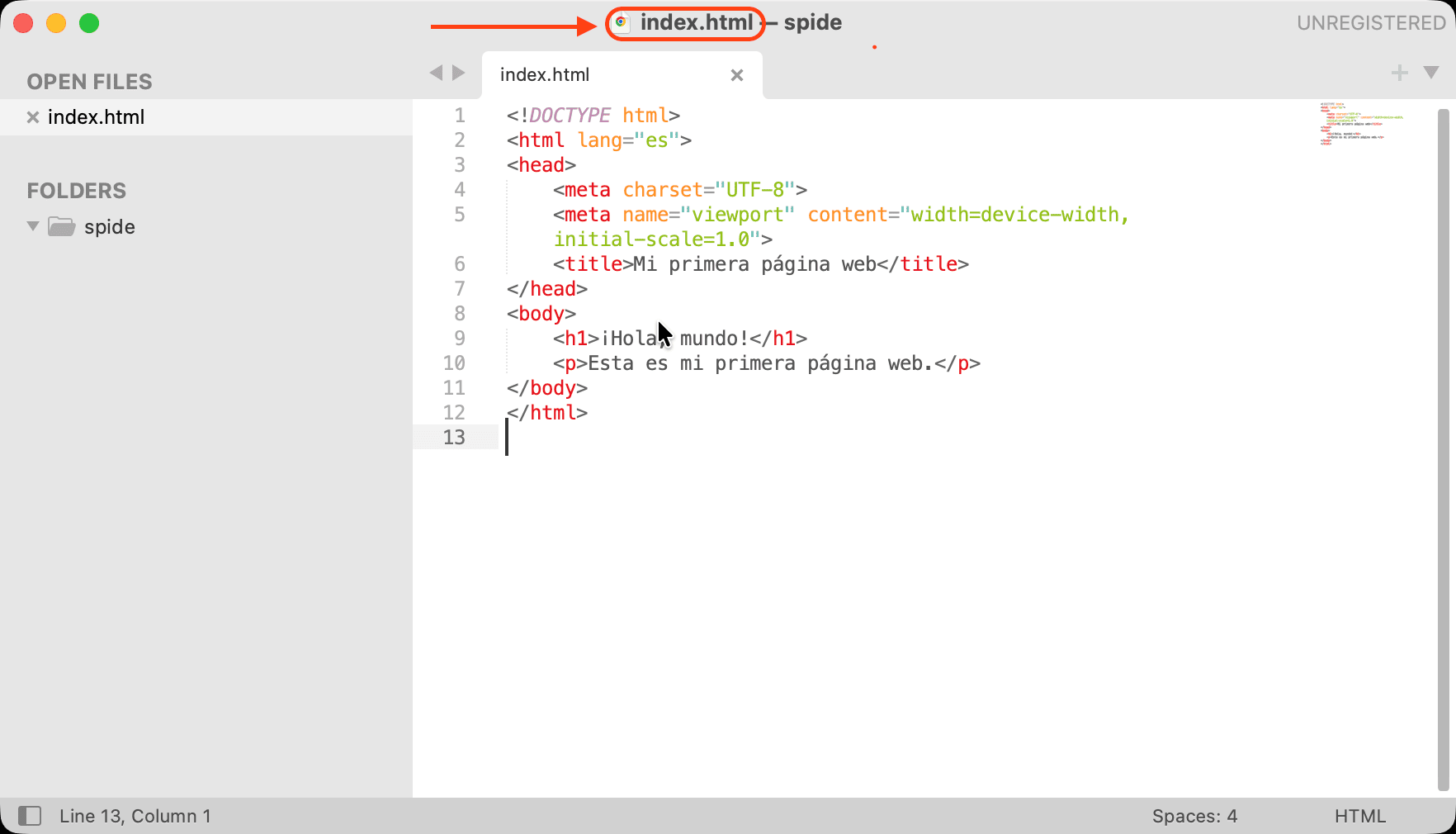
Guardar el archivo con la extensión correcta .html es un paso crucial, ya que permite al navegador reconocer el archivo como un documento HTML. Si el archivo se guarda con una extensión incorrecta, como .txt, el navegador no podrá interpretarlo correctamente.
Cómo abrir archivo HTML en el navegador
Ahora que tienes el archivo HTML guardado, puedes abrirlo en el navegador. Para ello, sigue estos pasos:
- Encuentra el archivo
index.htmlque guardaste en tu computadora. - Haz clic derecho sobre el archivo y selecciona “Abrir con” -> elige tu navegador (por ejemplo, Google Chrome, Mozilla Firefox, etc.).
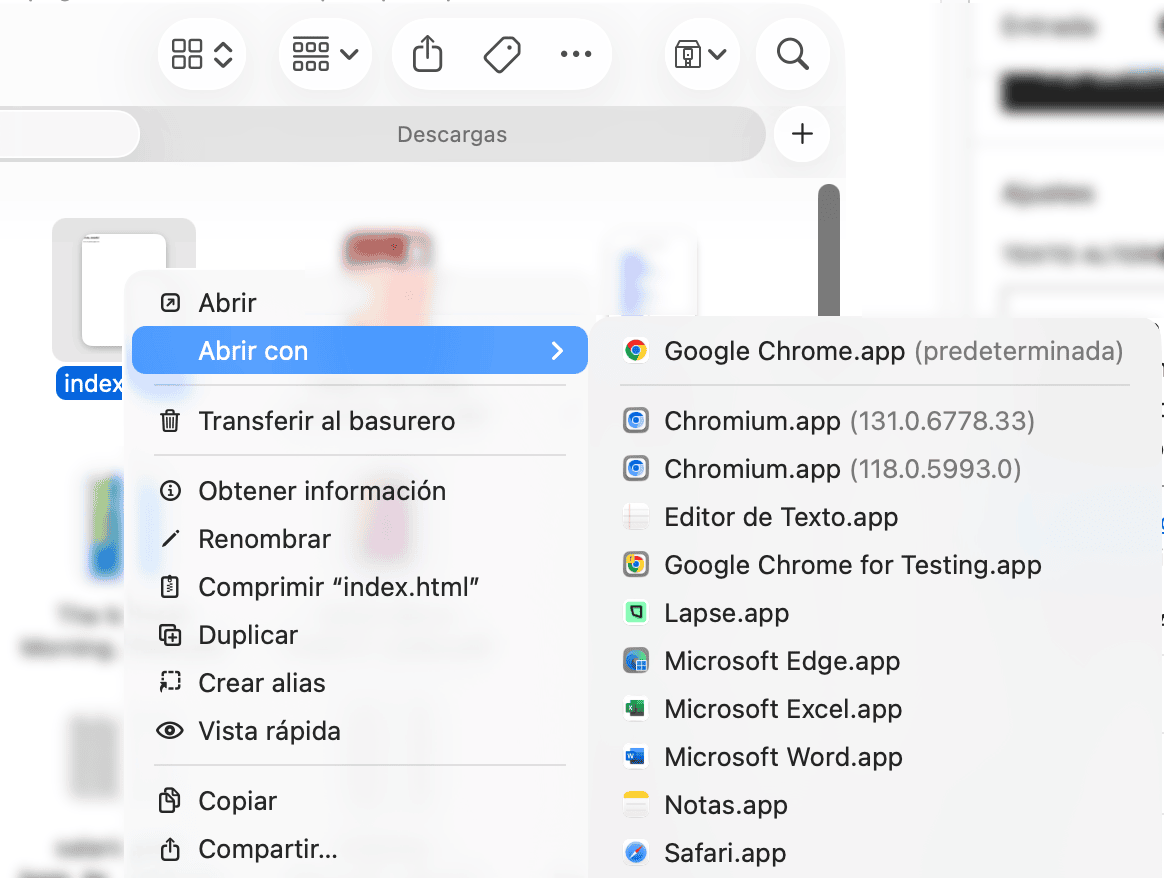
Tu archivo HTML se abrirá en el navegador que elegiste, y verás el título “¡Hola, mundo!” y el texto “Esta es mi primera página web“. Este proceso te permite verificar rápida y fácilmente cómo se ve tu código HTML en el navegador y asegurarte de que todos los elementos de la página funcionen correctamente.
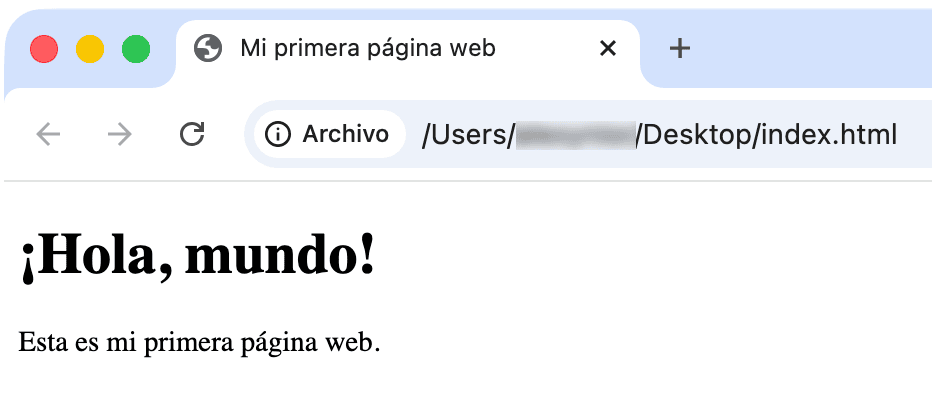
Solución a posibles problemas
Al abrir un archivo HTML, pueden surgir algunos problemas. Veamos algunas situaciones comunes y sus soluciones:
El archivo no se abre en el navegador
- Asegúrate de que el archivo esté guardado con la extensión
.html. Por ejemplo,index.html, y noindex.txt. - Verifica que hayas seleccionado el navegador correcto para abrir el archivo.
- Si el archivo sigue sin abrirse, intenta reiniciar la computadora y vuelve a intentarlo.
La página no se muestra correctamente
- Revisa la sintaxis del código HTML. Asegúrate de que todas las etiquetas estén cerradas correctamente y que no haya errores de tipeo.
- Asegúrate de que el archivo esté guardado con la codificación UTF-8. En algunos editores de texto, puedes seleccionar la codificación al guardar el archivo.
- Si el problema persiste, intenta abrir el archivo en otro navegador para descartar un posible error en el navegador específico.
Los cambios no se reflejan
- Si has hecho cambios en el archivo HTML pero no se muestran en el navegador, intenta refrescar la página (presiona F5 o Ctrl+R).
- Asegúrate de estar abriendo el archivo correcto. A veces, puedes abrir accidentalmente una versión antigua del archivo.
- Verifica que no tengas pestañas abiertas con el mismo archivo en otros navegadores. A veces, los navegadores guardan en caché el contenido de la página y los cambios pueden no aparecer de inmediato.
Conclusión
Ahora ya sabes cómo crear, guardar y abrir un archivo HTML en el navegador. Este es el primer paso en el camino para crear tus propias páginas web. Sigue aprendiendo HTML y otras tecnologías web para crear proyectos más complejos e interesantes.
El desarrollo web es un mundo fascinante y en constante evolución, y cada nueva habilidad que adquieras te acercará a la creación de sitios y aplicaciones web profesionales. ¡Mucha suerte en tus comienzos!

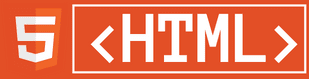









Quiero comentar algo